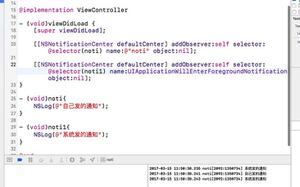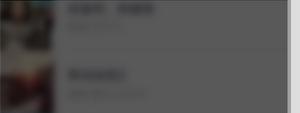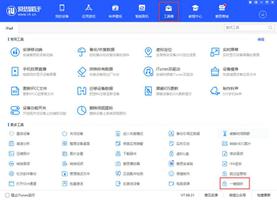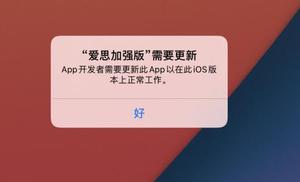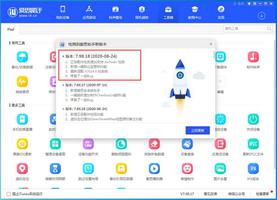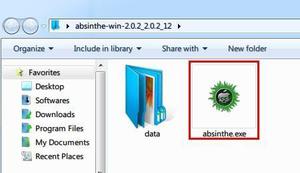「爱思助手」Mac 版教程:如何为 iOS 10~12.1.2 的设备一键越狱?
「爱思助手」Mac 最高已经支持 iOS 12.1.2 一键越狱,对于热衷为设备安装多种插件的用户来说是个重大利好消息,我们一起来看看如何操作吧。
iOS 10~iOS 12.1.2 一键越狱支持设备
◦ iPhone:iPhone X、iPhone 8/8 Plus、iPhone 7/7 Plus、iPhone 6s/6s Plus、iPhone 6/6 Plus、iPhone SE、iPhone 5s;
◦iPad:iPad Pro 1/2(12.9)、iPad Pro(10.5)、iPad Pro(9.7)、iPad Air 1/2、iPad(2017/2018)、iPad mini 2/3/4;
◦iPod Touch:iPod Touch 6
测试机型
MacBook 15 寸(2015),系统版本:macOS 10.13.2
iPhone 6,系统版本:iOS 12.1.1
下载链接:「爱思助手」Mac 版
准备工作
越狱行为存在一定的风险,越狱前请首先为设备完成备份。
「爱思助手」Mac 版一键越狱教程
● 下载安装并打开「爱思助手」Mac 版,连接设备与电脑,前往「刷机越狱」,点按「一键越狱」标签页;
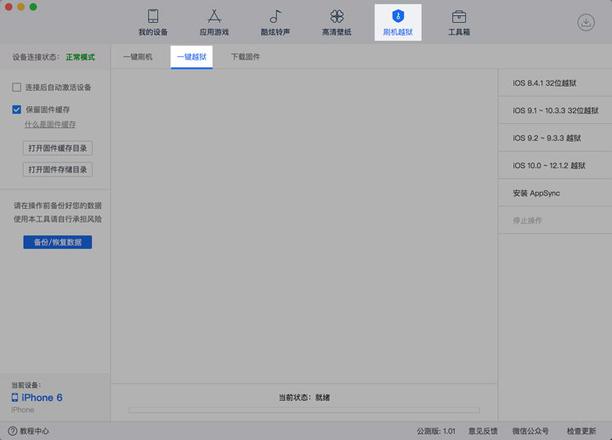
● 根据设备版本,点按「iOS 10~12.12 越狱」;
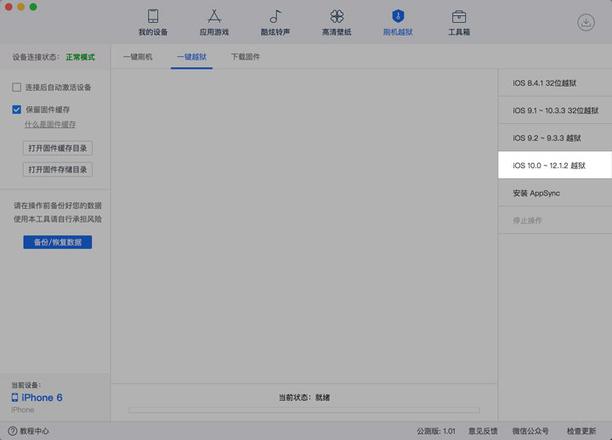
●「爱思助手」将自动安装越狱工具 Unc0ver;
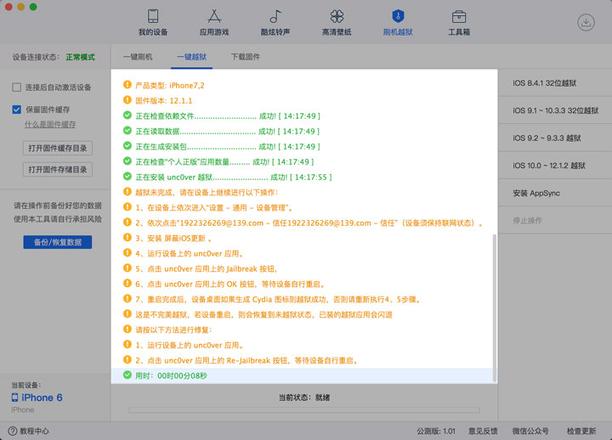
● 前往 iPhone「设置」-「通用」-「描述文件与设备管理」,查找「1922326269@139.com」的描述文件并信任(设备需处于联网状态);
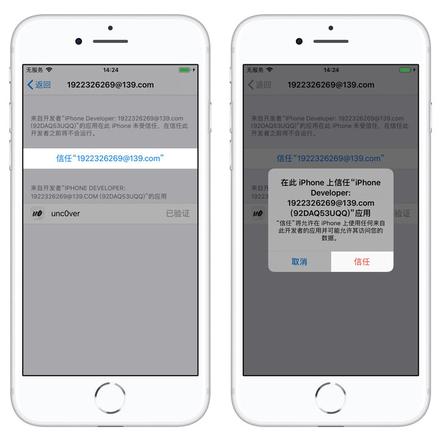
● 返回桌面,运行 Unc0ver,轻触「Jailbredk」按钮,即可开始越狱,期间可能需要点击「Ok」继续,越狱完成后 iPhone 将自动重启;
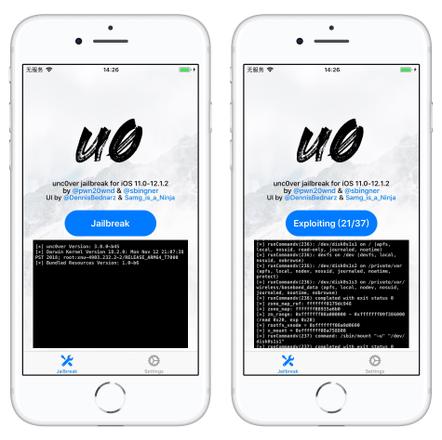
● 重新返回桌面并再次运行 Unc0ver,轻触「Jailbreak」按钮,设备可能将多次重启,需反复进行上述操作,直至桌面出现 Cydia 即为越狱成功。

● 在设备重启后,将会恢复至未越狱状态,已安装的越狱插件可能会发生闪退,需要重新运行 Unc0ver 应用,再次点击「Jailbreak」按钮重新越狱,等待设备重启。
以上是 「爱思助手」Mac 版教程:如何为 iOS 10~12.1.2 的设备一键越狱? 的全部内容, 来源链接: utcz.com/dzbk/610866.html